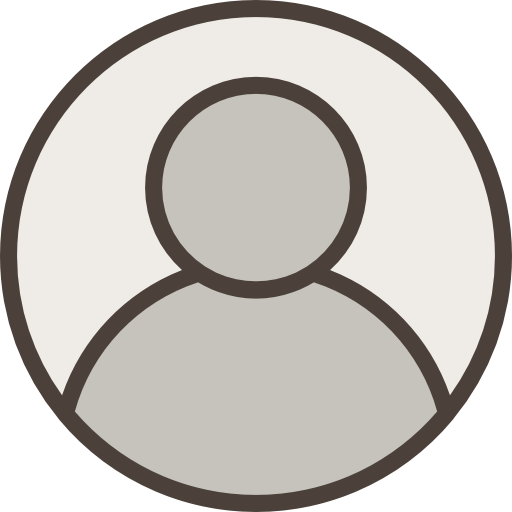WindowsからMacに乗り換えて、最初に「うわ、マジか…」ってなったこと
もう3年くらい前かな、仕事用のPCを買い替えるタイミングで、なんかこう、周りの「イケてる人」たちがみんな使ってるMacに手を出してみたんだよね。それまで人生ずっとWindowsだったから、正直、結構な挑戦だった。
で、実際に使ってみてどうだったかというと…まあ、Windowsで抱えてた問題のほとんどは一瞬で解決した。それはいい。でもね、MacBook、いや、macOSっていうべきか、こいつはこいつで全然違う種類の問題を持ち込んできたわけ。
たぶん、生まれたときからMacを使ってる人たちは、もう身体に染み付いてる「哲学」が違うから、僕が「なんでだよ!」って思うようなことも気にならないんだろうね。でも、こっちはWindowsの操作感が骨の髄まで染み付いてるから、そう簡単には忘れられない。正直、今でもFinderの挙動にはたまにイラッとするし。…あ、いや、Finderは便利なんだけど、なんていうか、直感的じゃない時があるんだよな。
というわけで、今日は僕がそういう「Windows脳」と「macOSの哲学」のギャップを埋めるために使い続けてる、しかも全部無料の神アプリたちを紹介してみようと思う。これ、マジで作業効率変わるから。
TL;DR: この10個の無料アプリで、MacがWindows並みに使いやすくなる(かもしれない)
時間ない人向けに先にリストだけ。まあでも、なんでこれが必要なのか、後でちゃんと読んでほしいけどね。
- AltTab: これがないと始まらない。Windowsライクなウィンドウ切り替え。
- Battery Toolkit: バッテリーを80%で止めてくれるやつ。寿命が伸びる(気がする)。
- Clocker: 複数のタイムゾーンをメニューバーで一発確認。地味に便利。
- Command X: Finderでやっと「切り取り」ができるようになる。Cmd+X最高。
- Ice: ごちゃごちゃしたメニューバーをスッキリ整理。見た目が大事。
- LinearMouse: マウスホイールでズーム。なんで標準でできないのこれ…。
- Maccy: クリップボード履歴。これも標準で入れておいてほしい機能No.1。
- Middle Click: トラックパッドの3本指タップでリンクを新規タブで開く。快感。
- Mini Calendar: メニューバーから小さいカレンダーをポップアップ。これもWindowsでは当たり前だった。
- Shottr: スクショ撮って、そのままサクッと加工。痒い所に手が届きすぎる。
じゃ、具体的に見ていこうか。僕が手放せない無料アプリたち
一個ずつ、僕がどういう時に「これがあって良かった…」って思うか、そのへんのリアルな感想も交えて解説していくね。
AltTab: ウィンドウ切り替えのストレスよ、さようなら
macOSの最大の謎、それはウィンドウ管理。いや、最近やっとウィンドウを画面の端にスナップする機能がついたけど、それでもウィンドウ間の「切り替え」が絶望的にダメ。Cmd+Tabはあるけど、あれってアプリを切り替えるだけで、同じアプリの別ウィンドウ(例えばChromeのウィンドウを2つ開いてるとか)には切り替えられないんだよね。ほんと、なんでなんだろう。
Dockのアイコンを右クリックしたり、App ExposéだのMission Controlだのを使わされるけど、キーボード派からすると苦痛でしかない。WindowsのAlt+Tabのあのシンプルさに勝るものはないって、つくづく思う。
で、このAltTabはその苦痛を全部解決してくれる。ショートカットキーも挙動も、WindowsのAlt+Tabそっくりにカスタマイズできる。マジでMac買って最初にインストールすべきアプリだと思う。ちなみにオープンソース。

Command X: Finderで「ファイルを切り取る」という当たり前を取り戻す
Windowsユーザーなら体に刻み込まれてるショートカット、Ctrl+C、Ctrl+V、そしてCtrl+X。Macに来てCtrlがCmdに変わるのは、まあ数日で慣れる。むしろWindows機で間違えてAltキー押しちゃうくらいにはなる。
でも、ファイルやフォルダを「切り取る」Ctrl+X、これがMacにはない。思想が違うんだとかで、Finderでは「コピー(Cmd+C)」したあとに「元のファイルを消しながらペースト(Cmd+Option+V)」っていう、なんかこう…回りくどい操作を強いられる。どっちが優れてるとかじゃなくて、単純に慣れの問題。もう20年以上体に染み付いた癖は抜けないんだよ。
Command Xは、その名の通り、FinderでCmd+Xを使えるようにしてくれるだけの超シンプルなアプリ。App Storeで無料で手に入る。これを入れるだけで、思考を止めずにファイルの移動ができるようになる。地味だけど、効果は絶大。
Maccy: やっとまともなクリップボード履歴が使える
WindowsにはWin+Vで呼び出せる、そこそこ使えるクリップボード履歴機能が標準で入ってる。でもMacには、ない。なぜか、ない。これも本当に謎。コピーしたものを遡って貼り付けたい時、めっちゃあるじゃない?
Maccyはそれを解決してくれる、シンプルで強力なクリップボードマネージャー。これもオープンソース。画像とかファイルコピーもちゃんと履歴に残してくれるし、パスワードマネージャーみたいな特定のアプリの履歴は無視する設定もできるから安心。個人的には、ショートカットキーを割り当てて、いつでも呼び出せるようにしてる。もうこれなしの作業は考えられない。
全部入れるのは面倒?じゃあ、まずこの3つから試してみて
正直、ここまで紹介した10個は全部おすすめなんだけど、「いきなり全部はちょっと…」って思う人もいるかもしれない。わかる。なので、もし3つだけ選ぶとしたら、僕ならこれを選ぶ。
| アプリ名 | 何を解決するか | 個人的な一言コメント |
|---|---|---|
| AltTab | 絶望的なウィンドウ切り替え | これがないとMacは始まらない。最優先で入れるべき。マジで。 |
| Maccy | 存在しないクリップボード履歴 | コピー&ペーストを1日に2回以上するなら必須。つまり全員必須。 |
| Command X | Finderでのファイル移動の面倒くささ | ファイルの整理を頻繁にするなら、このストレスから解放される価値は大きい。 |
この3つは、Windowsの「当たり前」をMacに取り戻してくれるアプリだから、Windowsからの移行組は特に効果を実感しやすいはず。まずはここから試してみて、Macの操作に慣れてきたら他のも見ていくのがいいかもね。
まだまだあるぞ!地味だけど手放せない便利ツールたち
さて、最優先の3つが終わったところで、残りの「あるとないとで大違い」なアプリたちも見ていこう。
Ice: ごちゃつくメニューバーをスッキリ隠す
Windowsでいうところのシステムトレイ、Macではメニューバーの右側がその役割を担ってる。でも、サードパーティ製のアプリを入れ始めると、ここがまあ、無法地帯になるわけ。アイコンだらけで。
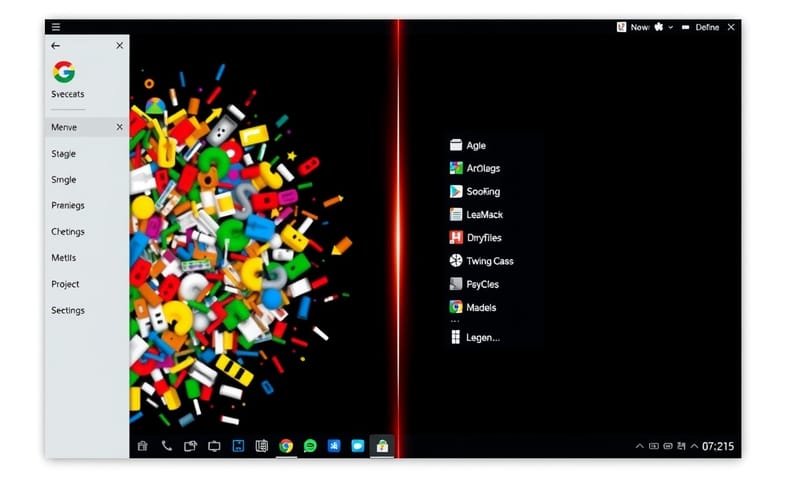
この手の整理アプリで一番有名なのはBartenderだと思うけど、あれは有料。で、無料の代替案として僕が使ってるのがIce。これもオープンソース。[JordanBaird/Ice on GitHubとかで探すと出てくるよ。]
「常に表示」「クリックしたら表示」「右クリックで表示」みたいにアイコンを仕分けできる。特に、最近のノッチ(画面上部の黒い切り欠き)があるMacBookだと、アプリのメニューとアイコンが衝突して、アイコンが隠れちゃうことがあるんだよね。Iceを使うと、そういう事故も防げるから、見た目以上に実用的なんだ。
LinearMouse: マウスのスクロールでやっとズームができる
これも僕にとっては「なんでないの?」って機能。Windowsだと、Ctrlキーを押しながらマウスホイールをぐりぐりすれば、ウェブページでも画像でもなんでも拡大・縮小できるじゃない?あれがMacのマウス操作だと標準でできない。
LinearMouseは、その機能をほぼ再現してくれる。ほぼ、っていうのは、ブラウザだとネイティブのズームじゃなくて、macOS独自のアクセシビリティズームみたいな挙動になることがあるから。でも9割方の場面ではこれで十分。画像の細かい部分を確認したい時とか、いちいちトラックパッドに手を伸ばさなくていいのが本当に楽。
Middle Click: トラックパッドをWindowsライクに
WindowsのノートPCだと、トラックパッドを3本指でタップすると、マウスのミドルクリック(ホイールクリック)と同じ扱いになる。つまり、ブラウザのリンクを新しいタブで開ける。これもMacにはない。
Middle Clickをインストールすると、Macのトラックパッドでも3本指タップでミドルクリックが使えるようになる。これだけ。本当にこれだけの機能なんだけど、ブラウジングの効率が劇的に上がる。リンクを次々に新しいタブで開いていって、後でまとめて読む、みたいな使い方をしてる人には絶対おすすめ。
その他、あると幸せになれるアプリたち
- Battery Toolkit: ノートPCを電源に繋ぎっぱなしで使うことが多い人向け。バッテリーの充電を好きな上限(例えば80%)で止めてくれる。バッテリーの劣化を抑えられるって言われてるよね。まあ、気休めかもしれないけど、精神衛生上良い。たまにフル充電したい時はメニューバーから一発でできるのも便利。
- Clocker: 海外のチームと仕事してるとか、友達が海外にいるとか、そういう人向け。メニューバーから複数の都市の時間を一発で確認できる。ウィジェットでもできるけど、こっちの方が断然早い。
- Mini Calendar: Windowsだと時計をクリックすれば出てくる、あの小さい月間カレンダー。Macだとウィジェットを開いて、さらにカレンダーアプリを開かないと翌月が見れないっていう謎仕様。Mini Calendarは、メニューバーからあの小さいカレンダーを呼び出せるようにしてくれる。これも地味だけど、ないと不便。
- Shottr: スクショツール。Mac標準のも悪くないけど、Shottrは撮ったあとの加工がめちゃくちゃ優秀。一部分をぼかしたり、テキストだけを認識して消したり、手順を示すための番号を振ったり…。ブログ書いたり、誰かに何かを説明する資料を作ったりする時に、もう手放せない。これは厳密にはシェアウェアで、無料で使えるけどたまに「買ってね」って表示が出る。でも、あまりに便利すぎて僕は結局買ってしまった。

でも、これだけじゃ解決しないMacの「クセ」もあるよね
ここまで色々紹介してきたけど、もちろんこれらのアプリで全部が解決するわけじゃない。例えば、日本語入力。Google日本語入力とかを使えばマシになるけど、それでもWindowsのMS-IMEやATOKの感覚とはちょっと違う。こればっかりはもう慣れるしかない部分もあるのかなって思う。
あと、そもそもオープンソースのアプリとか、App Store以外からダウンロードしたアプリを入れることに抵抗がある人もいるかもしれない。そのへんはトレードオフだよね。アップルの公式App Storeは審査があって安心だけど、正直、本当に気の利いたツールはGitHubみたいな開発者コミュニティに眠ってることが多い。特に、日本の開発者が作った、僕らみたいなユーザーの「ここがこうだったらな…」っていうニッチな需要に応えてくれるツールとかね。
まあ、最終的には個人の好みと、どこまで手間を許容できるかって話になるんだろうけど。でも、今日紹介したアプリは、僕のMacライフを間違いなく快適にしてくれたものばかりだから、もし同じようなことで悩んでる人がいたら、試してみる価値は絶対にあると思うよ。
どうかな? 他にも「Windowsから来てこれに困った!」とか、「私はこのアプリで解決したよ!」みたいなのがあったら、ぜひ教えてほしい。特にDock、あれ、僕はまだ全然使いこなせてないんだけど、みんなうまいことやってるのかな…?